
前言:
各位交易者大家好,我是威廉,欢迎来到交易进阶课堂,如果你是刚刚跨入交易小白,那么一定要耐心把文章看完,这将对你的交易生涯产生很大的影响。
当我们怀着好奇和期待,进入到黄金外汇交易领域后,首先接触的当然是MT4交易软件了。软件使用上虽然并没有多大难度,但包含了很多小技巧,熟练掌握后能让你的交易过程效率倍增,使用时更加如鱼得水!
本篇文章综合了群里很多新手遇到的问题,对于交易老手,也和我一起温故而知新,希望你在整节课堂的学习当中,能让你对MT4有一个更深入的了解,更细节的认识。
本节课课程分为8个部分多个小节,带你详细了解MT4外汇交易软件的入门知识,以及使用过程中的一些小技巧,看完你也可以从小白秒变交易达人!

(1)下载与安装
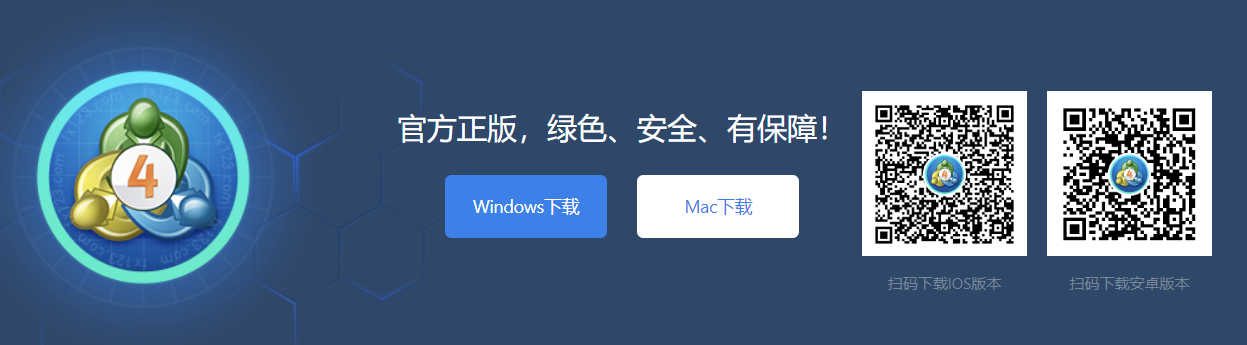
下载地址:https://www.00123.com/soft?type=MT4
历史版本可关注123财经官方公众号,进群获取。
(2)认识的MT4便携模式
在常规使用中,用户的所有数据都存储在一个称为程序端数据文件夹的专门地方。此文件夹沿以下路径可在系统盘中找到(文件夹命名通常是一串随机字符组合),也可通过MT4终端进入。但终端关闭时,进入文件夹的方式过于繁琐。
|
C:\Users\JohnSmith\AppData\Roaming\MetaQuotes\Terminal |
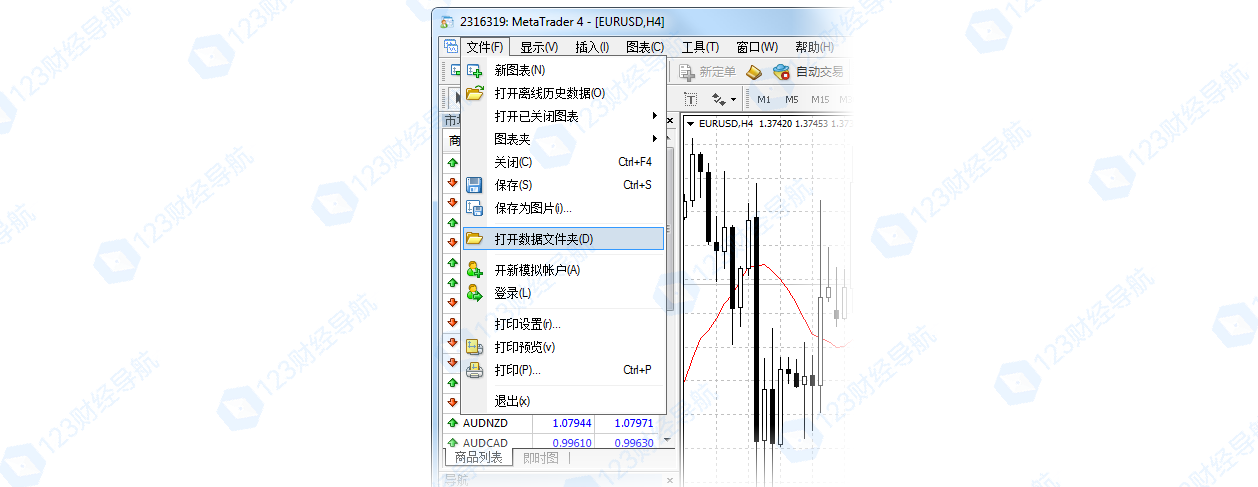
如果你使用MT4便携模式,就可以方便地在多台计算机之间或多个终端上,无缝复制进行交易,无需每次安装MT4,并且你自己的设置不会改变。
甚至可以将MT4文件夹复制到移动存储介质上,并从任何计算机上直接运行MT4。
操作方法:

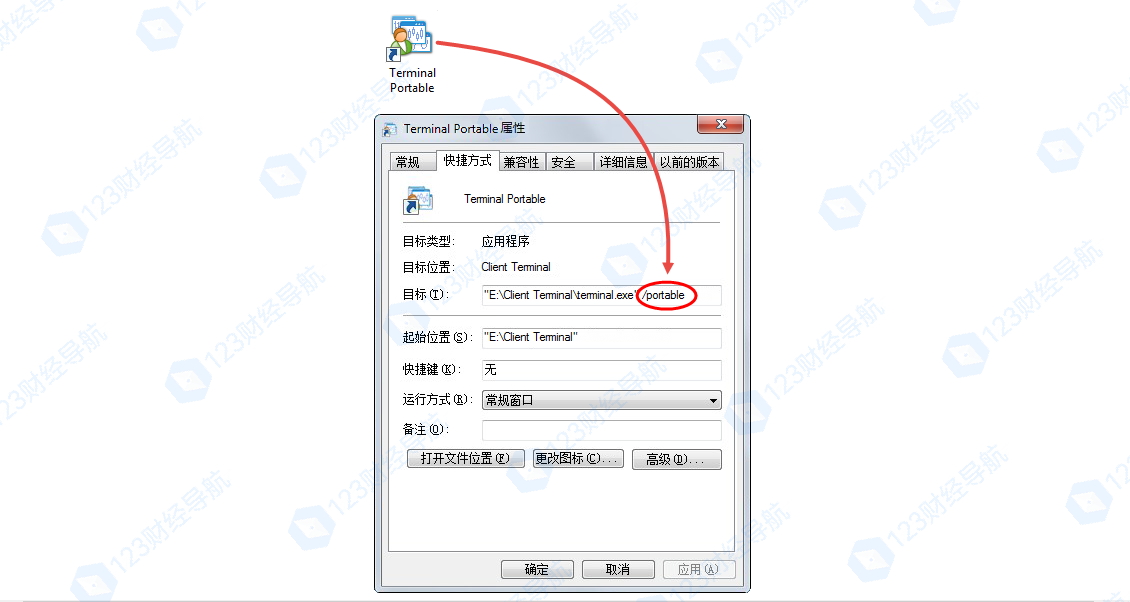
PS:以上步骤操作完成,点击快捷方式运行终端后,MT4默认数据文件夹已和MT4终端启动文件保持在同一个目录,以后想要新开终端,直接复制整个MT4目录即可完成多终端运行,互不干扰,想开几个开几个!
